
Перетворення Excel (XLS, XSLX) на PowerPoint за допомогою C# .NET
Excel і PowerPoint є двома програмними інструментами, які найчастіше використовуються в сучасному діловому світі. Excel використовується для аналізу та керування даними, тоді як PowerPoint використовується для створення презентацій. Іноді вам може знадобитися конвертувати робочі аркуші Excel у презентації PowerPoint, щоб представити свої дані візуально привабливіше або надати короткий підсумок аналізу. Це може зайняти багато часу, якщо виконувати його вручну, особливо якщо вам потрібно часто оновлювати дані. На щастя, є рішення, яке може автоматизувати цей процес і заощадити вам багато часу.
У цій публікації блогу ми покажемо вам, як використовувати C# REST API для автоматизації процесу перетворення робочих аркушів Excel у презентації PowerPoint. Ми розповімо про все, що вам потрібно знати, від налаштування середовища до написання коду. Отже, почнемо!
- API перетворення Excel у PowerPoint
- Вставте Excel у PowerPoint за допомогою C#
- Excel у PPT за допомогою команд cURL
API перетворення Excel у PowerPoint
Перетворення аркушів Excel на презентації PowerPoint за допомогою Aspose.Cells Cloud SDK для .NET пропонує кілька переваг. По-перше, це економить час, автоматизуючи процес перетворення, дозволяючи вам зосередитися на інших завданнях. По-друге, це зменшує ймовірність помилок, які можуть виникнути під час ручного копіювання та вставлення даних із Excel у PowerPoint. Крім того, це зручний інструмент і вимагає невеликого попереднього досвіду програмування. Завдяки простому інтерфейсу та простим інструкціям ви можете швидко перетворити робочі аркуші Excel на презентації PowerPoint без будь-яких проблем.
Щоб почати, нам потрібно додати його посилання в нашу програму через менеджер пакетів NuGet. Тож знайдіть «Aspose.Cells-Cloud» і натисніть кнопку «Додати пакет». По-друге, якщо у вас немає облікового запису на Cloud Dashboard, створіть безкоштовний обліковий запис, використовуючи дійсну адресу електронної пошти, і отримайте персональні облікові дані клієнта.
Вставте Excel у PowerPoint за допомогою C#
Скористайтеся наведеним нижче фрагментом коду, щоб вставити Excel у PowerPoint за допомогою C#.
// Повні приклади та файли даних див
https://github.com/aspose-cells-cloud/aspose-cells-cloud-dotnet/
// Отримайте облікові дані клієнта з https://dashboard.aspose.cloud/
string clientSecret = "4d84d5f6584160cbd91dba1fe145db14";
string clientID = "bb959721-5780-4be6-be35-ff5c3a6aa4a2";
// створити екземпляр CellsApi, надавши дані про ClientID і ClientSecret
CellsApi instance = new CellsApi(clientID, clientSecret);
// Назва нашого вхідного файлу Excel
string name = "myDocument.xls";
// Формат для кінцевої презентації PowerPoint
string format = "PPTX";
try
{
// завантажити файл з локального диска
using (var file = System.IO.File.OpenRead(name))
{
// ініціалізувати операцію перетворення
var response = instance.CellsWorkbookPutConvertWorkbook(file, format: format, outPath: null);
// збережіть отриманий PowerPoint на локальному диску
using (var fileStream = new FileStream("Embedded.pptx", System.IO.FileMode.OpenOrCreate, FileAccess.Write))
{
response.CopyTo(fileStream);
}
// надрукувати повідомлення про успішне завершення, якщо перетворення виконано успішно
if (response != null && response.Equals("OK"))
{
Console.WriteLine("Excel to PowerPoint Conversion successful !");
Console.ReadKey();
}
}
catch (Exception ex)
{
Console.WriteLine("error:" + ex.Message + "\n" + ex.StackTrace);
}
Давайте розберемося з наведеним вище фрагментом коду:
CellsApi instance = new CellsApi(clientID, clientSecret);
Створіть об’єкт CellsApi, передаючи облікові дані клієнта як аргументи.
var file = System.IO.File.OpenRead(name)
Прочитайте вхідну книгу Excel за допомогою методу OpenRead(…) класу System.IO.File.
CellsWorkbookPutConvertWorkbook(file, format: format, outPath: resultantFile);
Викличте наведений вище метод, щоб конвертувати Excel у формат PowerPoint.
using (var fileStream = new FileStream("myResultant.docx", System.IO.FileMode.OpenOrCreate, FileAccess.Write))
{
response.CopyTo(fileStream);
}
Тепер, щоб зберегти результуючий PowerPoint (PPTX) на локальному диску, скористайтеся наведеними вище рядками коду. Будь-які винятки, які можуть виникнути під час перетворення Excel у PowerPoint, будуть оброблені в блоці Try-Catch.
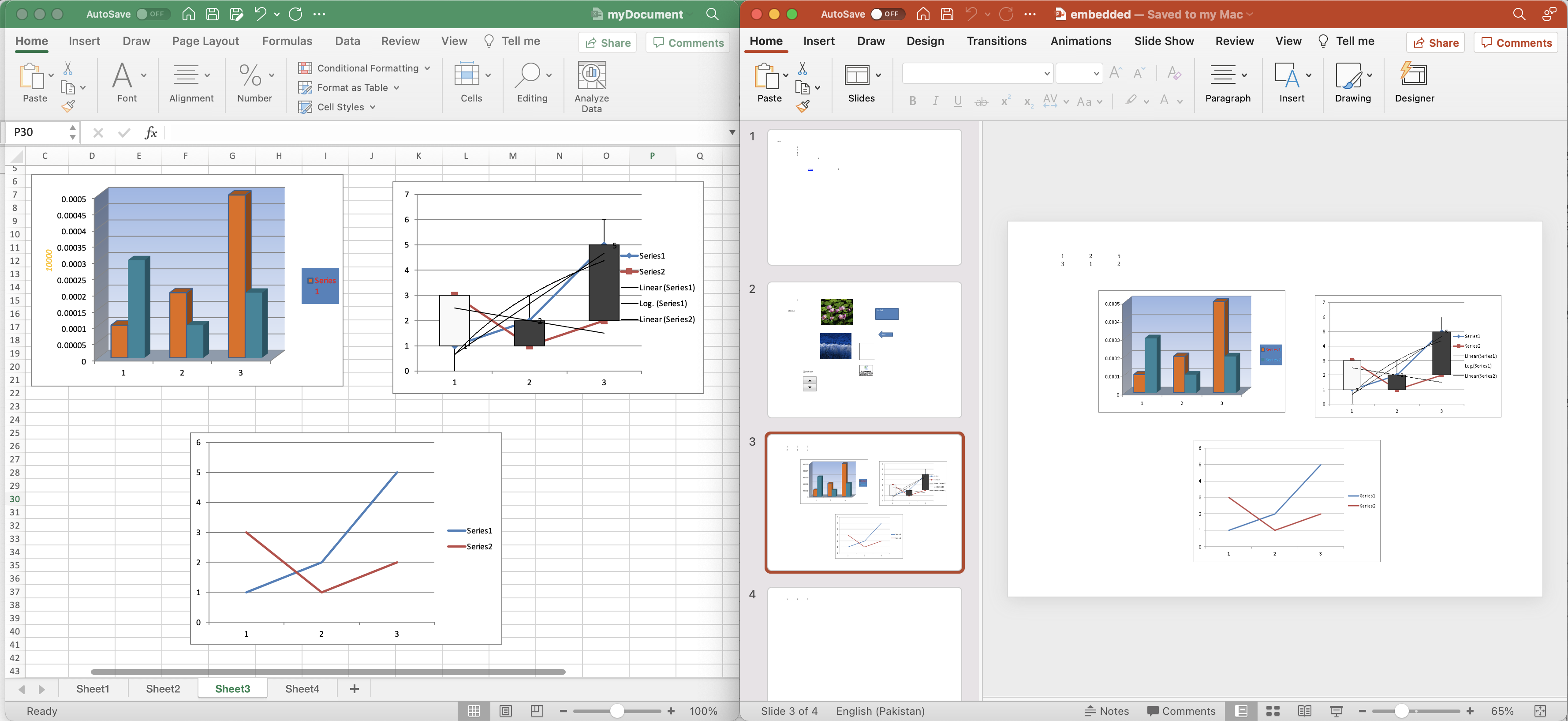
Попередній перегляд перетворення Excel у PowerPoint.
Зразок робочого аркуша Excel, використаний у наведеному вище прикладі, можна завантажити з myDocument.xlsx.
Excel у PPT за допомогою команд cURL
Однією з головних переваг використання команд cURL для виклику REST API є простий і гнучкий спосіб взаємодії з веб-інтерфейсами API з командного рядка. Крім того, команди cURL і REST API забезпечують зручний інтерфейс, який не вимагає попереднього досвіду кодування. Тому завдяки простим інструкціям і простим у виконанні командам ви можете швидко й ефективно вставляти свої аркуші Excel у презентації PowerPoint.
По-перше, нам потрібно створити маркер доступу JWT на основі облікових даних клієнта:
curl -v "https://api.aspose.cloud/connect/token" \
-X POST \
-d "grant_type=client_credentials&client_id=bb959721-5780-4be6-be35-ff5c3a6aa4a2&client_secret=4d84d5f6584160cbd91dba1fe145db14" \
-H "Content-Type: application/x-www-form-urlencoded" \
-H "Accept: application/json"
Тепер нам потрібно виконати таку команду, щоб вставити книгу Excel у презентацію PowerPoint. Після успішного перетворення отриманий файл зберігається на локальному диску (за шляхом, указаним у параметрі -o).
curl -v -X GET "https://api.aspose.cloud/v3.0/cells/myDocument(1).xlsx?format=PPTX&isAutoFit=true&onlySaveTable=false&checkExcelRestriction=true" \
-H "accept: application/json" \
-H "authorization: Bearer <JWT Token>" \
-o "Embed.pptx"
Інший варіант — конвертувати Excel у PowerPoint і зберегти результат у хмарному сховищі.
curl -v -X GET "https://api.aspose.cloud/v3.0/cells/myDocument(1).xlsx?format=PPTX&isAutoFit=true&onlySaveTable=false&outPath=embedded.pptx&checkExcelRestriction=true" \
-H "accept: application/json" \
-H "authorization: Bearer <JWT Token>"
Заключні зауваження
На закінчення Aspose.Cells Cloud SDK для .NET і команди cURL забезпечують ефективний і зручний спосіб конвертувати робочі аркуші Excel у презентації PowerPoint. Поєднуючи потужність хмарної технології з гнучкістю команд cURL, ви можете автоматизувати процес перетворення та вбудовування, заощаджуючи час і підвищуючи точність. Завдяки простим інструкціям і простим у виконанні командам оптимізуйте робочий процес і підвищте продуктивність. Ми сподіваємося, що ця публікація блогу надала вам цінну інформацію та інструкції щодо використання Aspose.Cells Cloud SDK для .NET для покращення процесу перетворення Excel у PowerPoint.
Тим не менш, ми настійно рекомендуємо ознайомитися з легкою для читання вичерпною документацією, яка пояснює подробиці інших цікавих функцій API. Якщо у вас виникнуть проблеми під час використання API, зв’яжіться з нами через форум підтримки клієнтів.
Схожі статті
Перейдіть за наведеними нижче посиланнями, щоб дізнатися більше про: